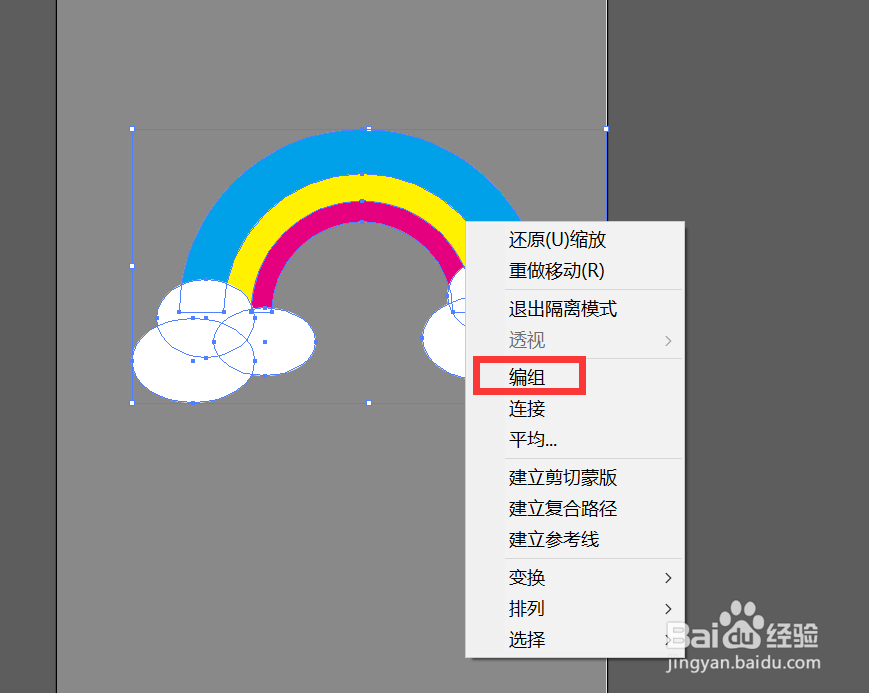1、打开ai
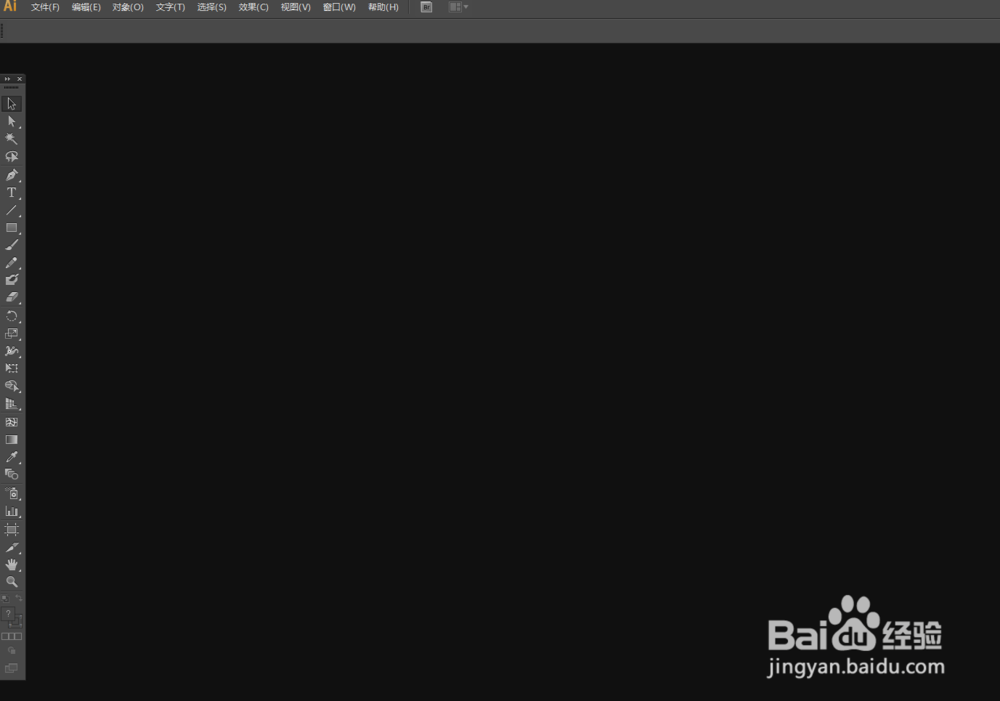
2、点击文件-新建,创建新画板

3、用椭圆工具,在画板上画出正圆
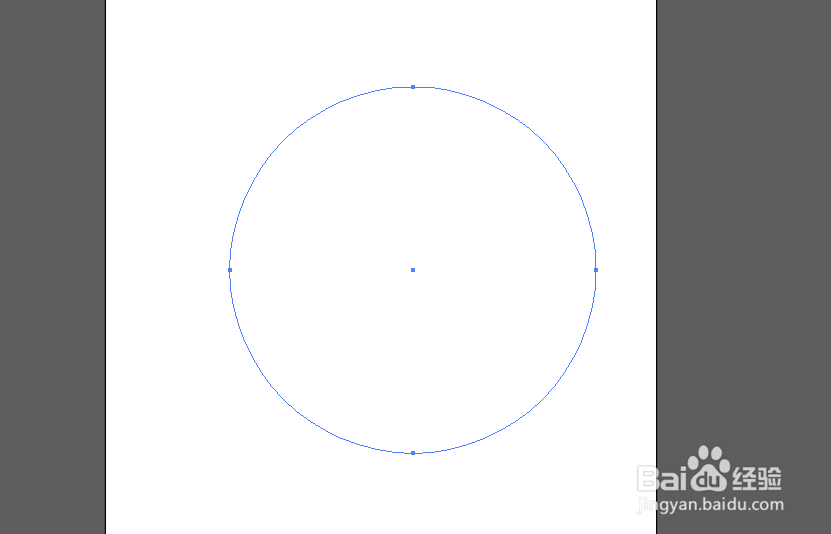
4、并填充颜色
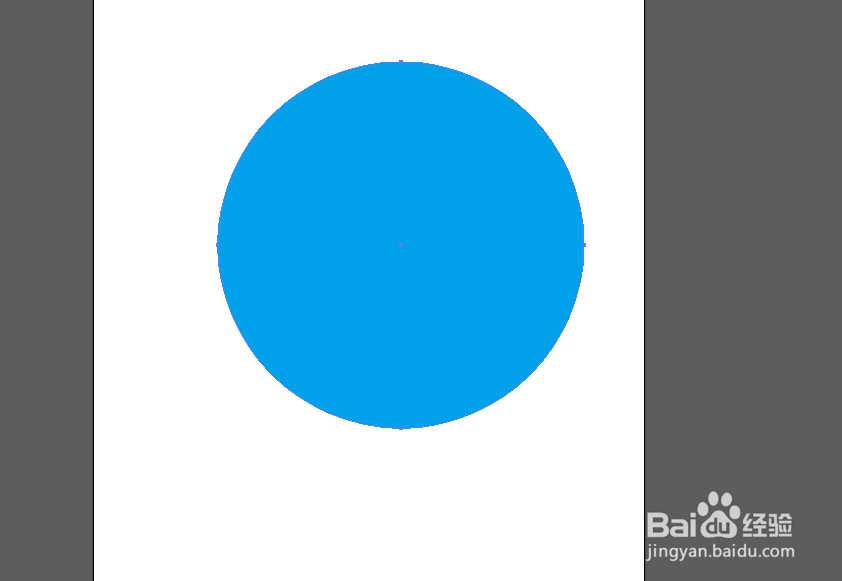
5、复制粘贴三个圆
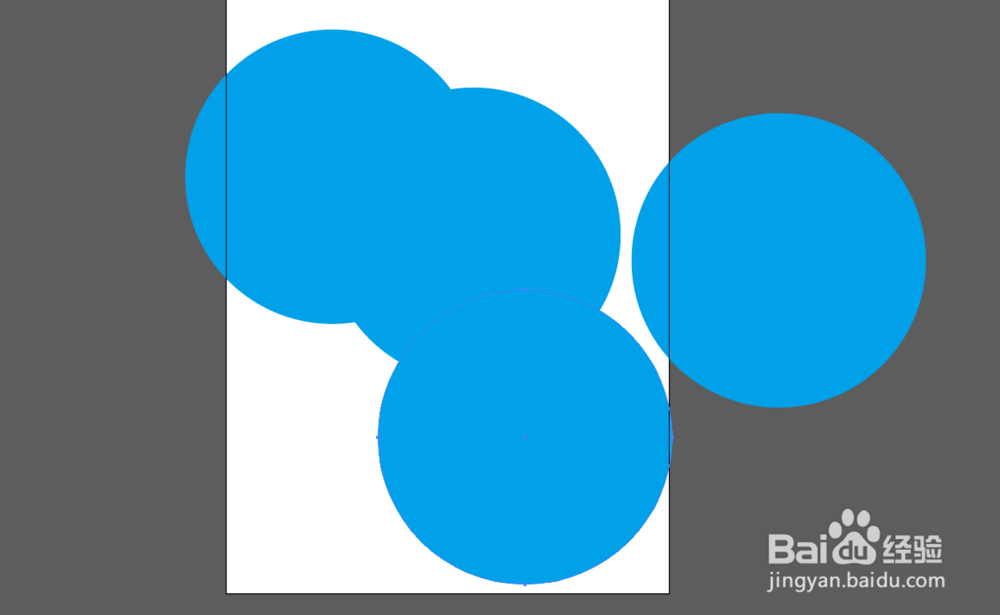
6、填充不同的颜色

7、调整圆的大小
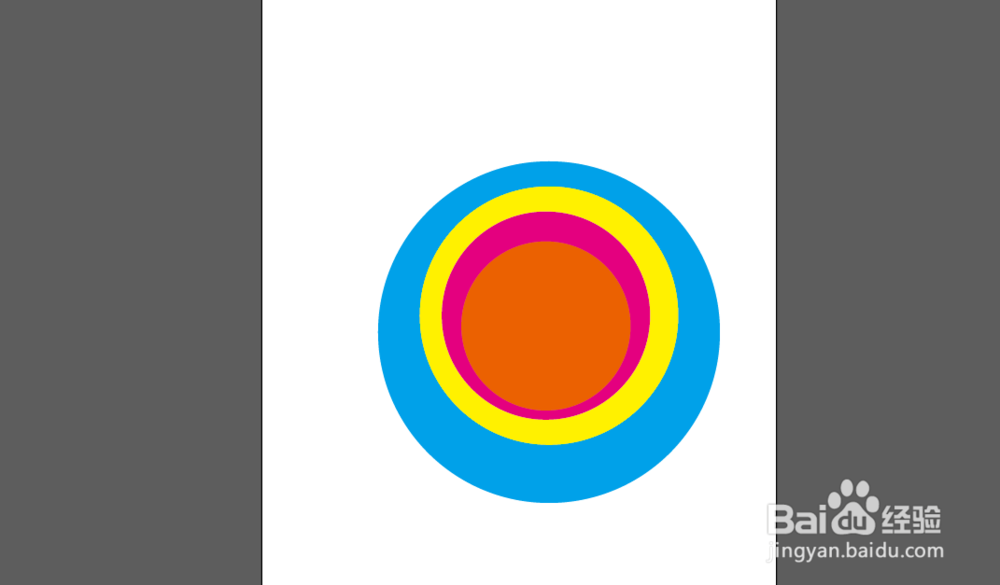
8、选中所有对象,对齐所有的圆
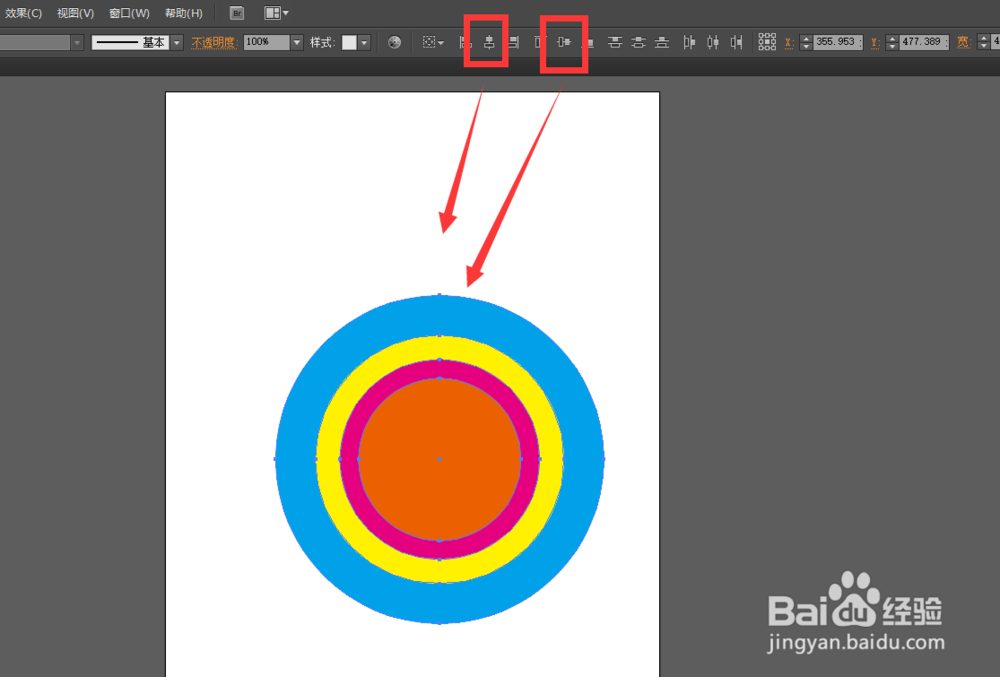
9、在圆的中间画出一条线
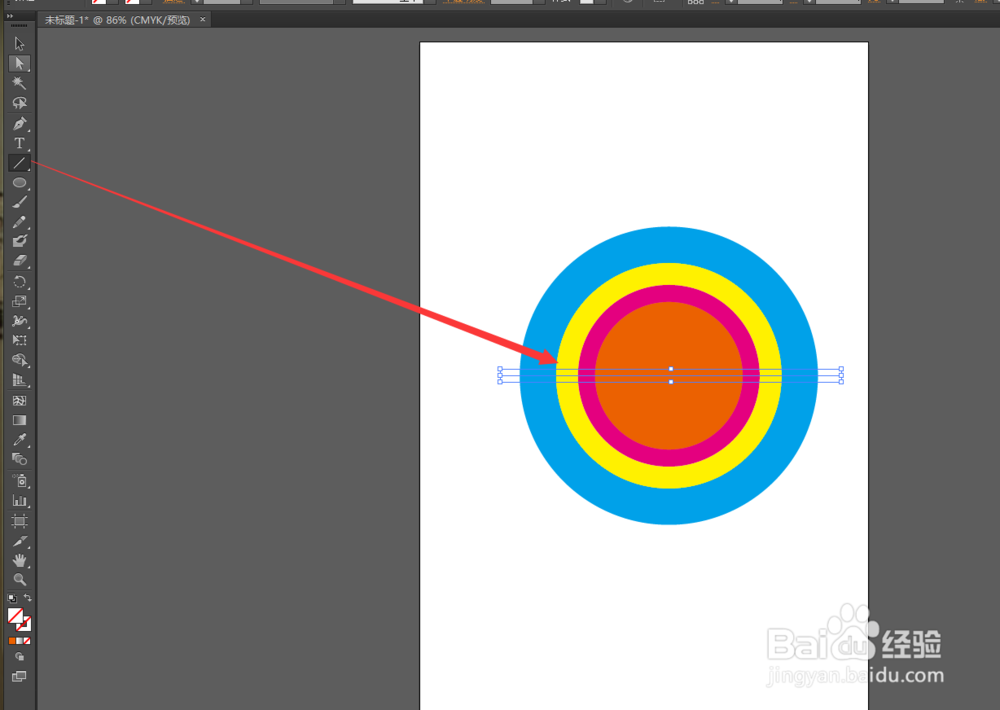
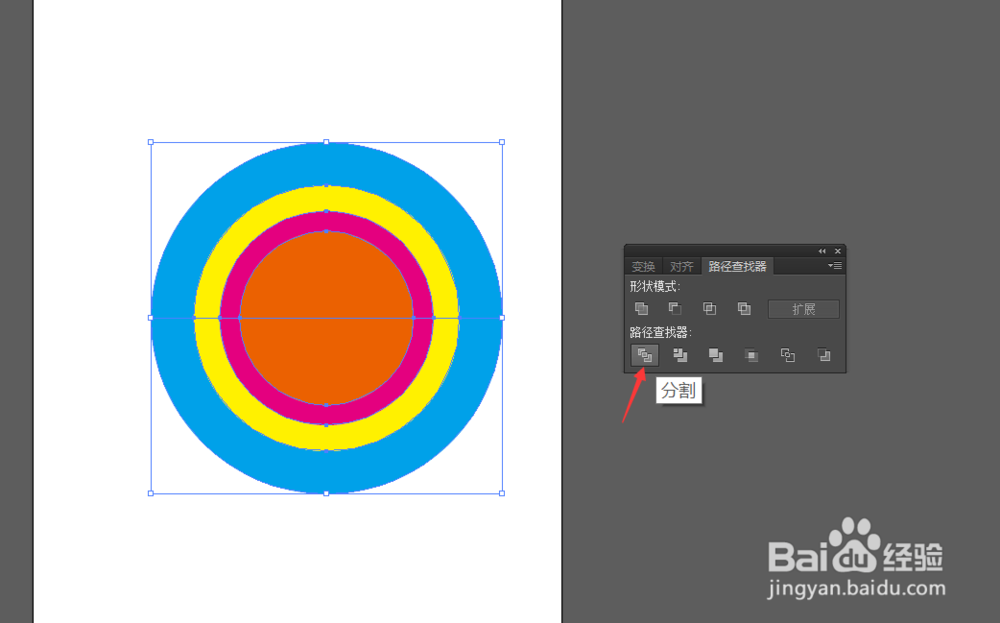
10、点击窗口-路径查找器-分割,删掉多余部分
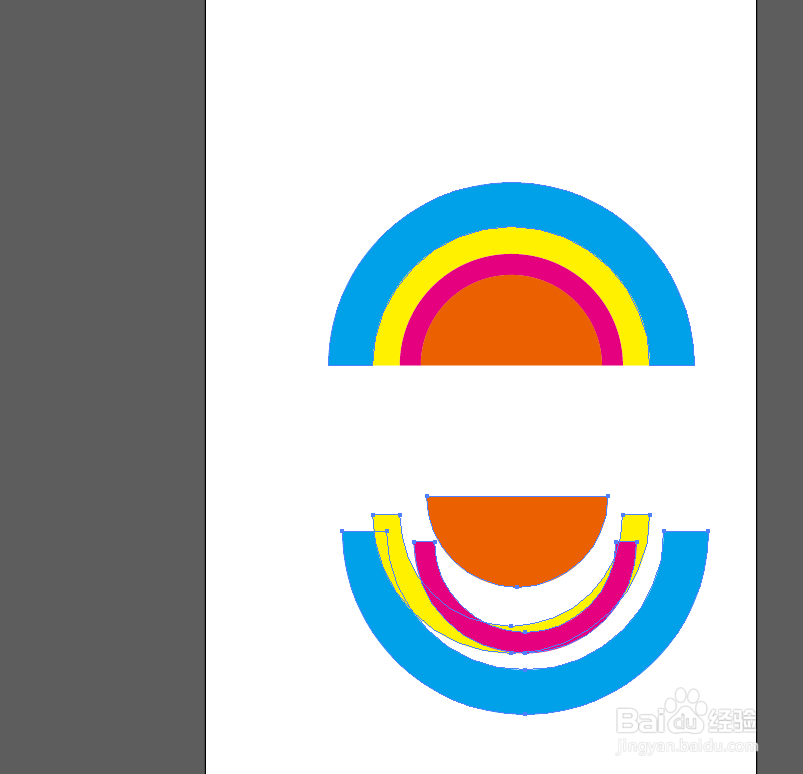

11、用三个椭圆制作出云朵效果
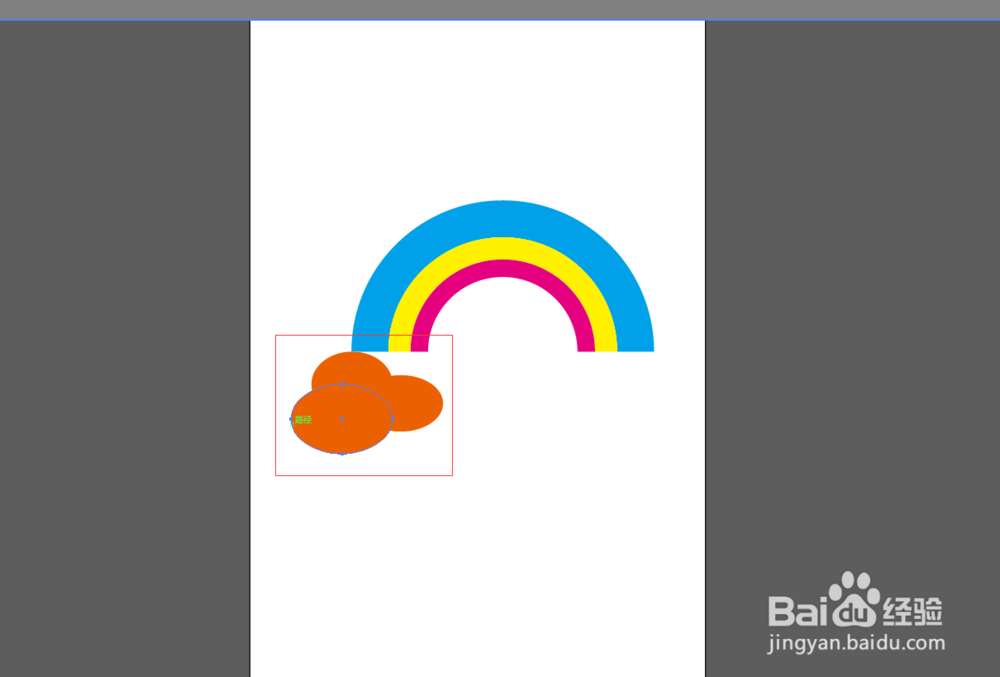
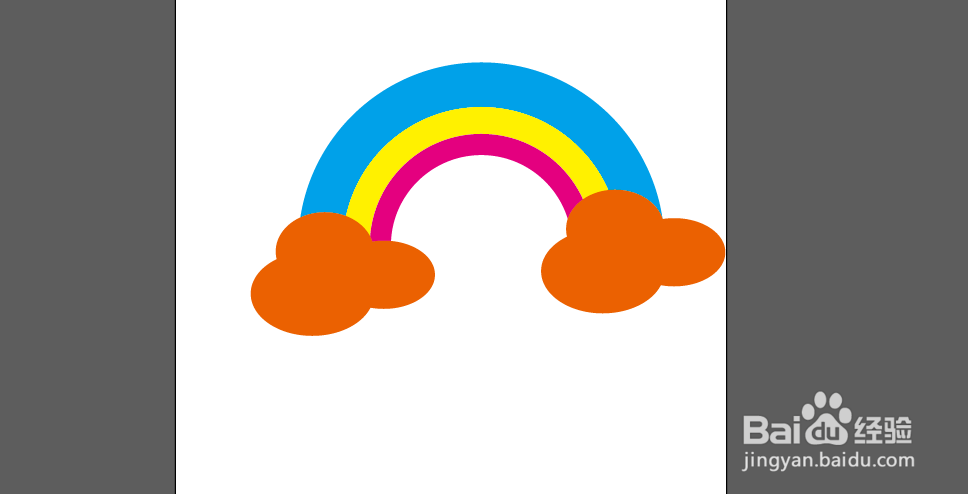

12、为了更容易看出效果,这里把背景填充为灰色,最后将所有形状右键单击编组即可
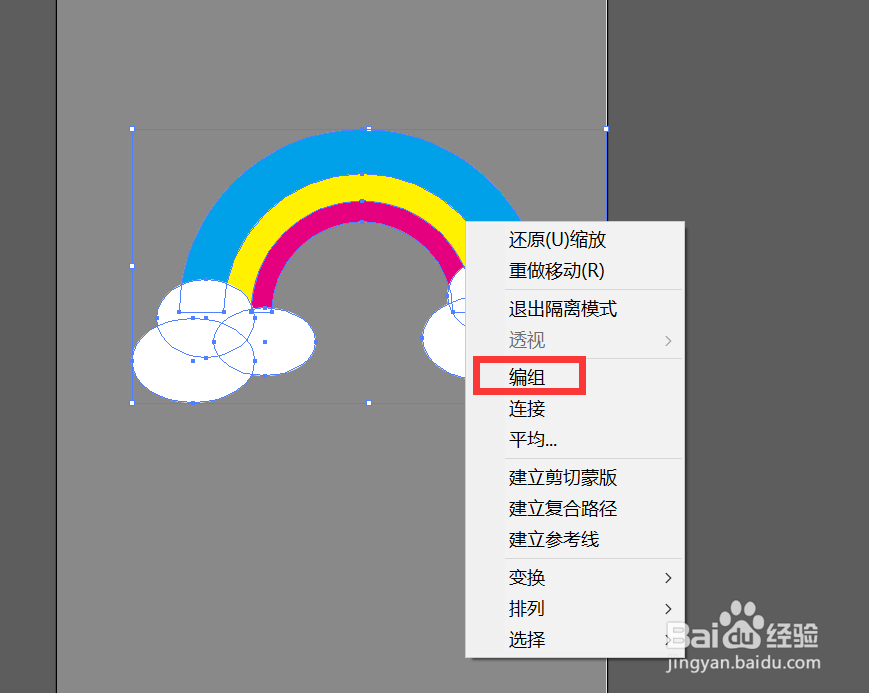

1、打开ai
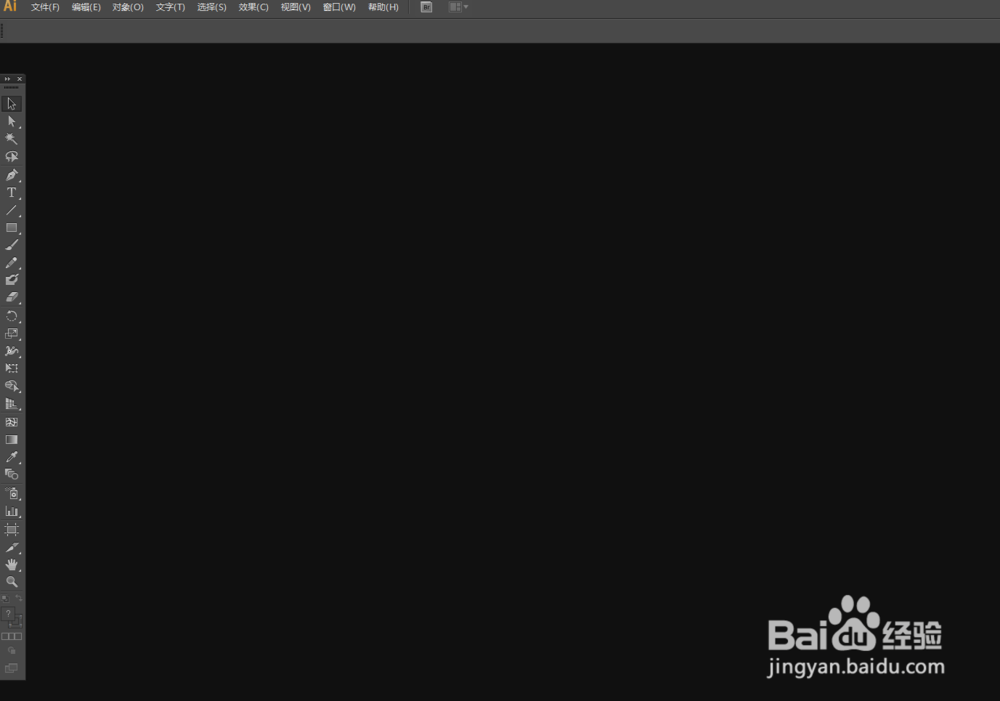
2、点击文件-新建,创建新画板

3、用椭圆工具,在画板上画出正圆
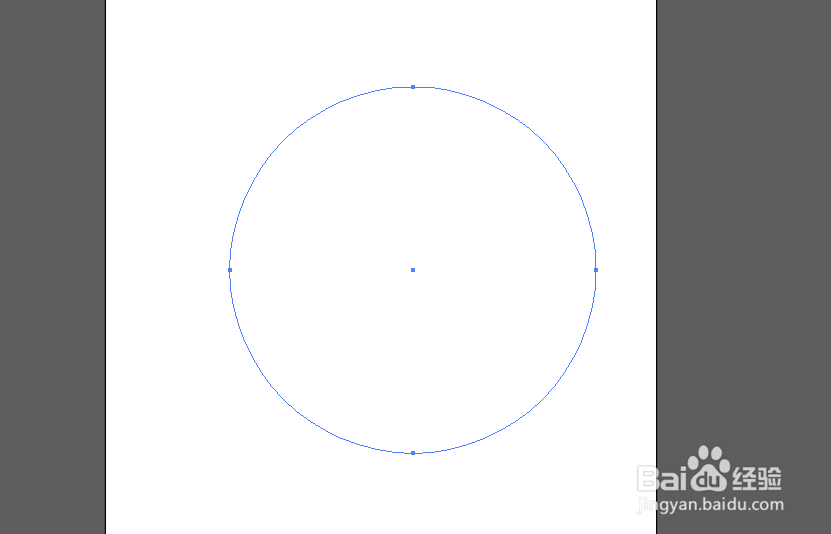
4、并填充颜色
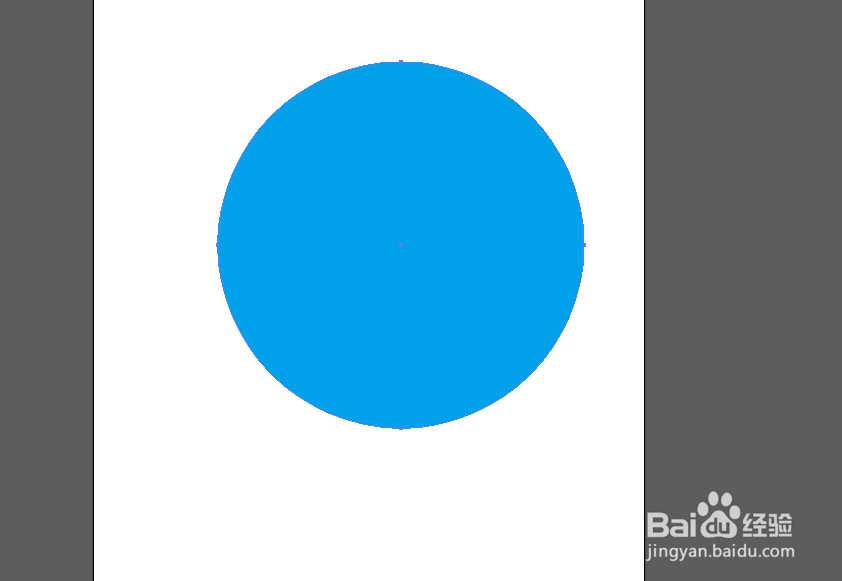
5、复制粘贴三个圆
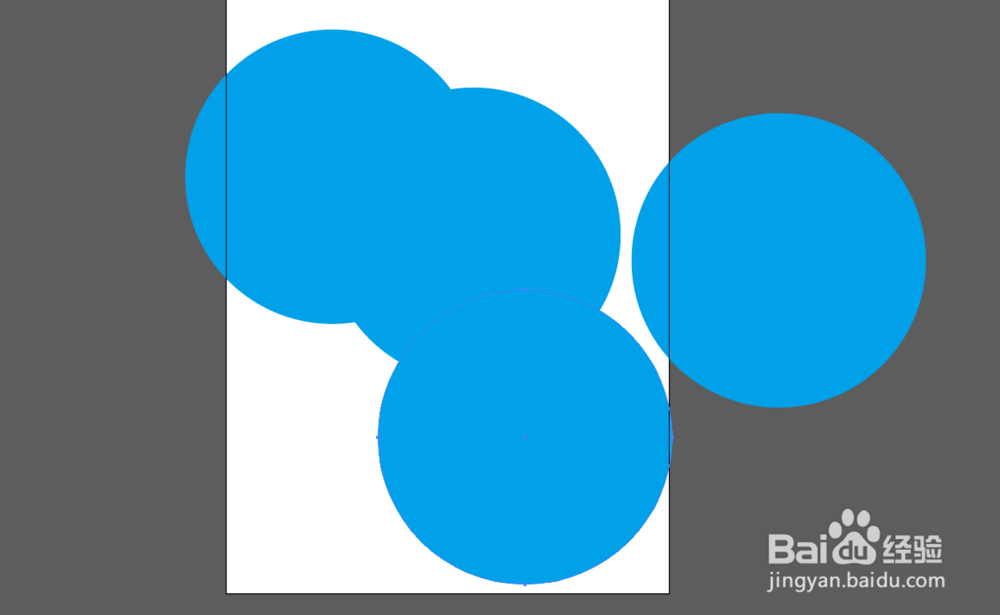
6、填充不同的颜色

7、调整圆的大小
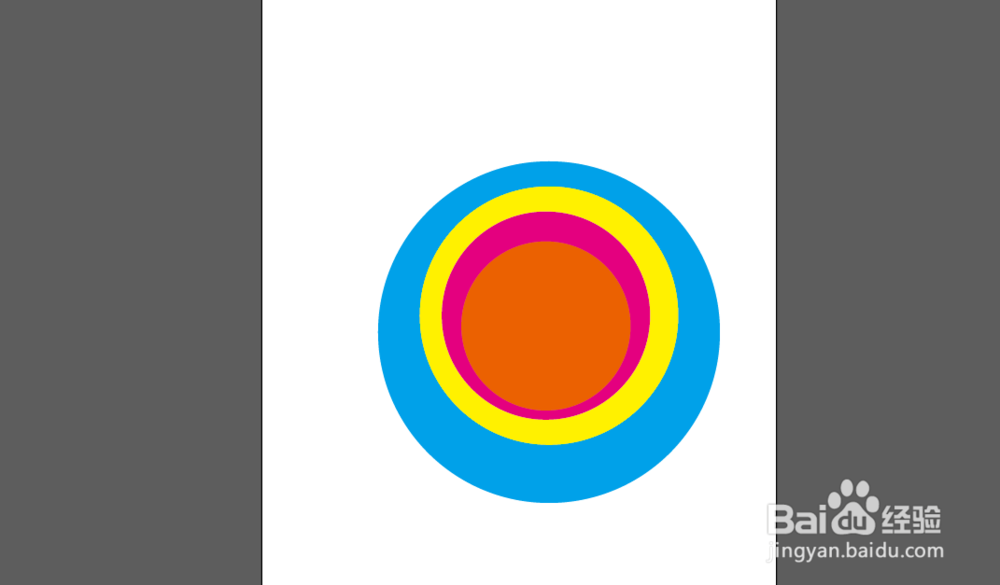
8、选中所有对象,对齐所有的圆
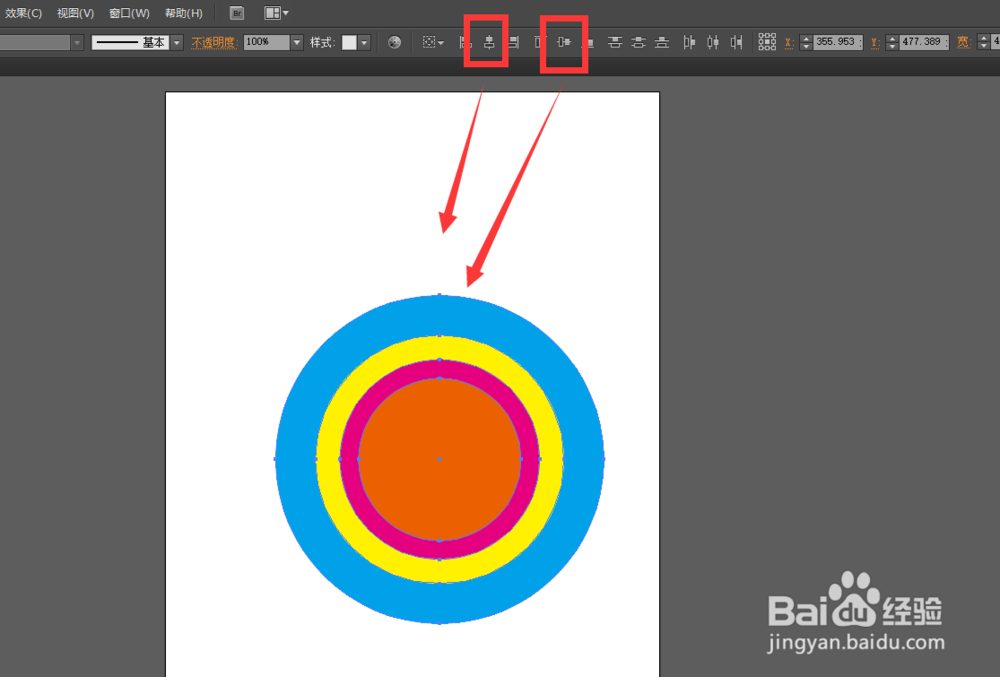
9、在圆的中间画出一条线
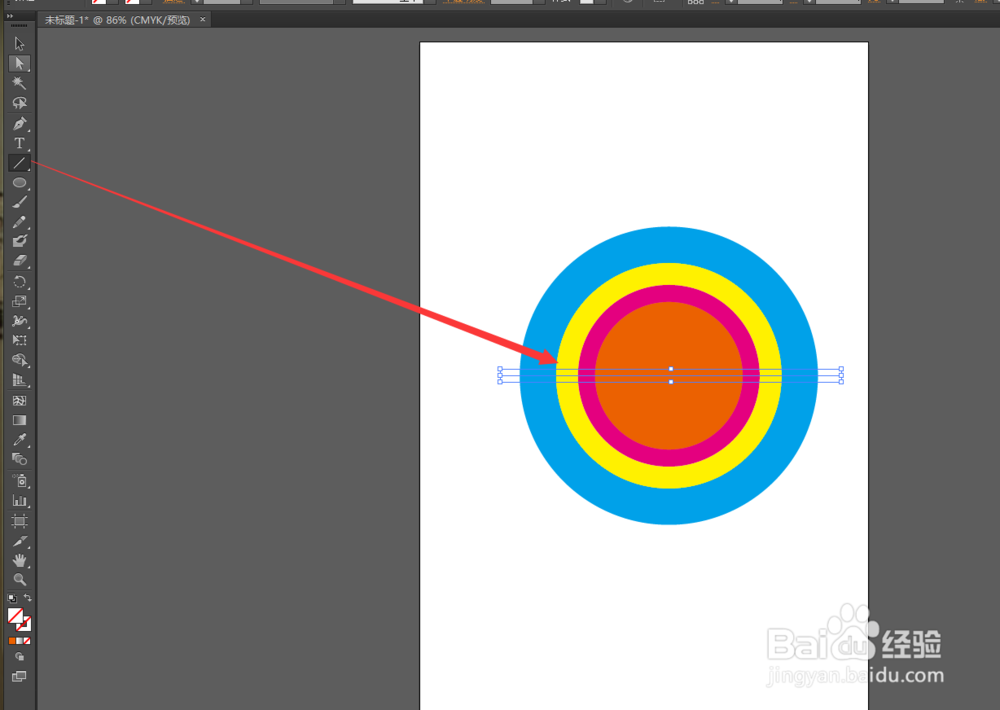
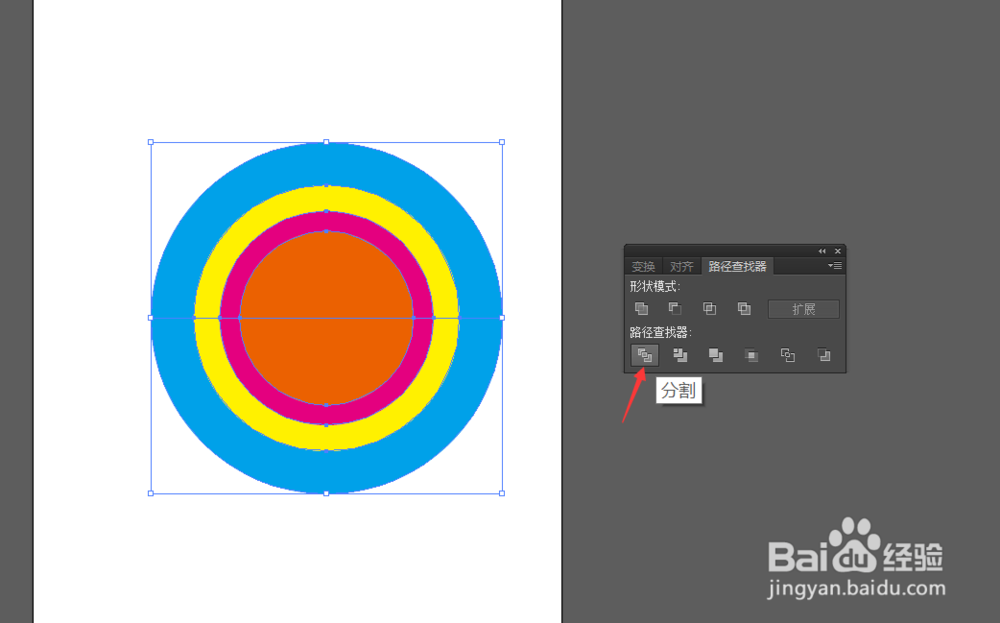
10、点击窗口-路径查找器-分割,删掉多余部分
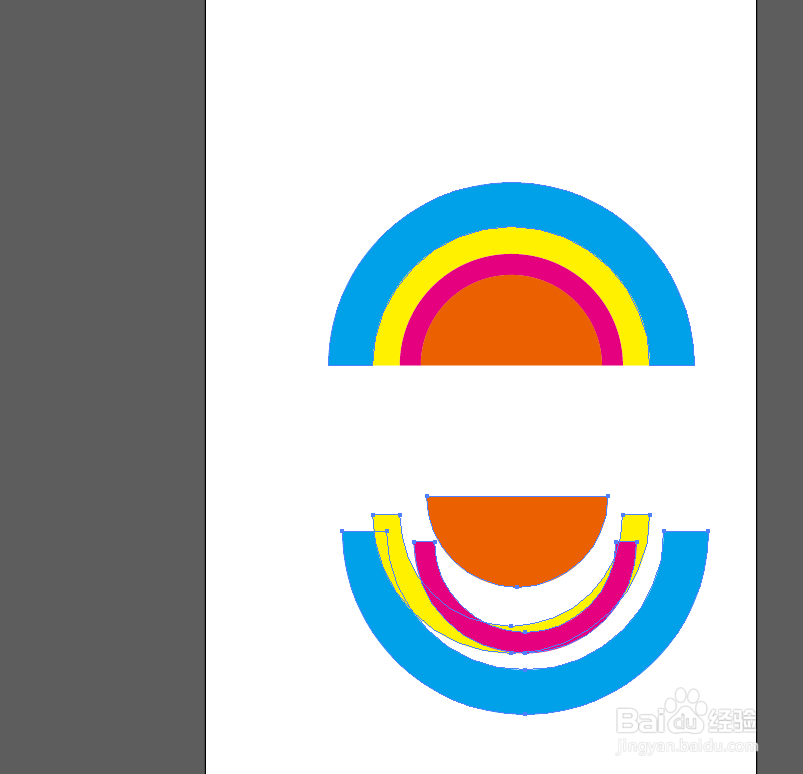

11、用三个椭圆制作出云朵效果
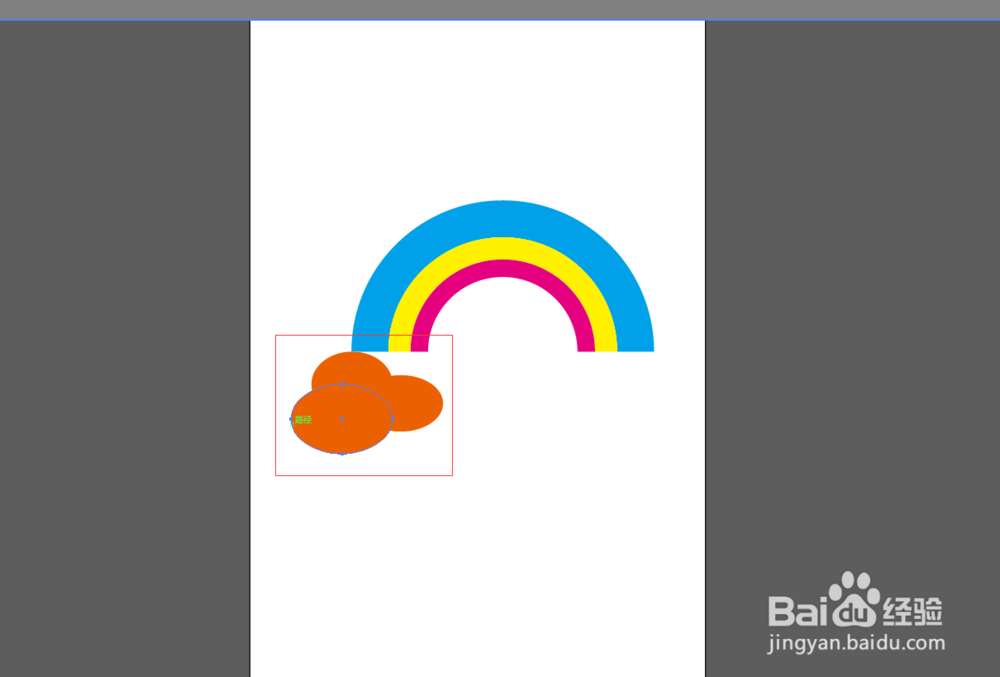
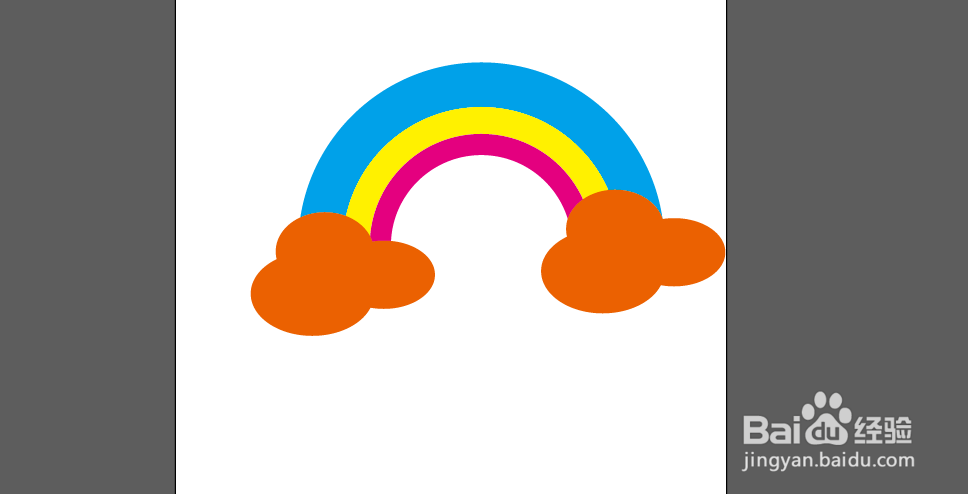

12、为了更容易看出效果,这里把背景填充为灰色,最后将所有形状右键单击编组即可